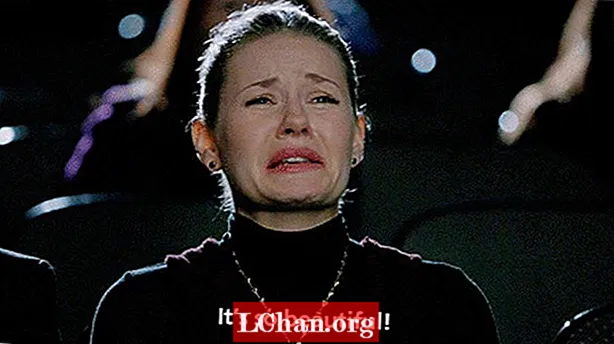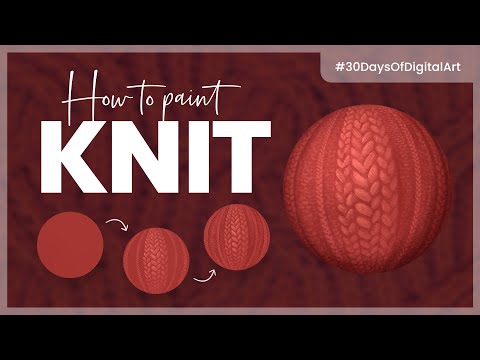
Isi
- 01. Bash out beberapa thumbnail
- 02. Persempit pilihan
- 03. Selesaikan sketsa
- 04. Memulai tahap melukis
- 05. Buat sketsa detail wajah
- 06. Blokir elemen yang lebih besar
- 07. Tambahkan nada yang lebih gelap untuk bentuk
- 08. Membuat karakter muncul
- 09. Bawalah ujung yang tajam
- 10. Kesalahan spot
- 11. Tambahkan sentuhan akhir pada konsep

Untuk lokakarya ini, saya ingin menunjukkan kepada Anda cara yang sangat menyenangkan untuk membuat sketsa karakter hanya dari imajinasi Anda. Saya akan menunjukkan kepada Anda cara membuat kuas Photoshop untuk meniru teknik pena kuas dan spidol tradisional yang digunakan oleh para profesional.
Saya akan mulai dengan kuas tekstur untuk membuat sketsa dengan nilai paling ringan, membangun isyarat dan bentuk karakter. Selama tahap awal ini, saya juga akan membahas beberapa teknik yang harus diikuti saat membuat karya seni sampul dan tata letak. Saya kemudian akan beralih ke nilai yang lebih gelap, menghadirkan detail dari bentuk sketsa yang lebih terang.
Setelah detailnya ada, saya akan menunjukkan cara menggunakan sapuan kuas yang ekonomis untuk mendeskripsikan banyak informasi visual dalam waktu singkat. Dan kemudian, setelah kami mendapatkan informasi paling banyak tentang karakter di kanvas, saya akan membahas cara cepat untuk menyesuaikan warna dan detail keren dalam beberapa menit. Ini adalah saat saya akan bereksperimen dengan bentuk dalam bentuk dan siluet. Memperhatikan keseluruhan desain akan membuat semuanya terlihat menyatu dan, sejujurnya, keren!
- Cara menggambar: tutorial menggambar terbaik
Terakhir, saya akan menerapkan sentuhan akhir sketsa overlay cepat untuk memberi sketsa kesan cat air, yang akan memperkenalkan variasi dan kedalaman pada karakter. Semoga di akhir tutorial Photoshop ini Anda akan terinspirasi untuk membuat karakter menyenangkan Anda sendiri!
Unduh kuas khusus untuk tutorial ini.
01. Bash out beberapa thumbnail

Saya suka memulai ilustrasi atau konsep karakter dengan membuat gambar mini kecil dan cepat untuk mengekstrak ide dari kepala saya. Itu berarti ide yang baik dan buruk.Wajar jika gambar lama mengambang di kepala Anda dari sesuatu yang pernah Anda lihat atau inspirasi. Metode saya untuk meninggalkan gambar atau ide biasa itu adalah dengan membuat sketsa kecil, untuk mendapatkan ide terbaik di kanvas.
02. Persempit pilihan
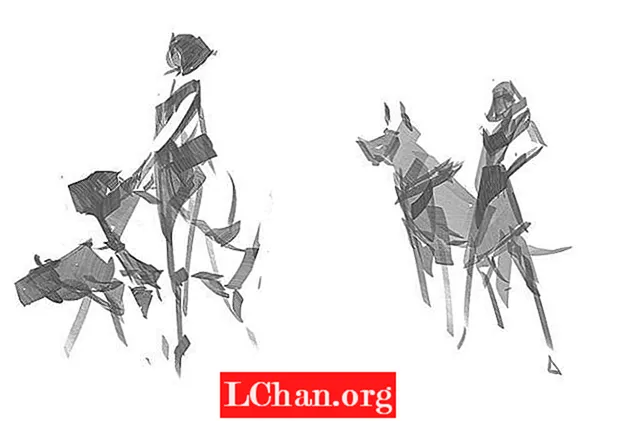
Untuk lokakarya ini saya hanya membuat beberapa thumbnail karena idenya relatif sederhana: seorang wanita dan anjingnya. Tetapi jika Anda baru memulai, saya sarankan untuk membuat setumpuk thumbnail - katakanlah, 50. Ini mungkin terlihat banyak, tetapi Anda akan senang melakukannya dan Anda akan menjadi artis yang lebih baik karenanya. Kedua gambar mini ini memiliki sesuatu yang kami cari, jadi, saya mengambil bagian dari keduanya dan mencampurnya.
03. Selesaikan sketsa
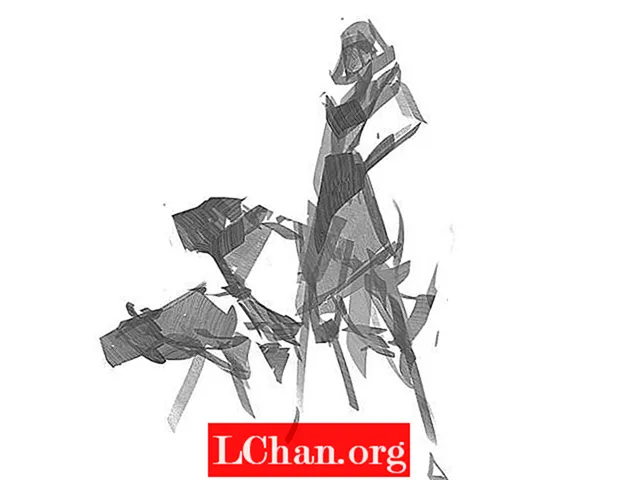
Dengan mengambil elemen yang akan berfungsi untuk sampul dan menggabungkannya, saya dapat mendemonstrasikan tata letak dan ide umum yang akan saya tuju. Ini membantu untuk menyampaikan sikap dan sikap keseluruhan wanita dengan anjing tersebut. Sekarang saya siap untuk melanjutkan ke ilustrasi terakhir.
04. Memulai tahap melukis

Saya memulai ilustrasi terakhir saya dengan memberikan warna kulit netral. Anda dapat melihat di sebelah kiri gambar saya bahwa saya memiliki palet warna nilai dasar yang mudah dijangkau, dari mana saya akan menggunakan alat pipet di Photoshop untuk memilihnya. Saya menggunakan salah satu kuas khusus saya pada tahap ini - ini adalah kuas sudut yang bekerja seperti spidol asli, dan membantu saya mencapai sudut tampilan yang menarik dan dinamis.
05. Buat sketsa detail wajah

Bekerja dari terang ke gelap adalah cara kerja yang baik - dan tradisional -. Menggunakan nilai sebelumnya dan bentuk blok-in, saya membuat layer baru di atas dan mulai membuat sketsa dengan warna sienna yang terbakar (pilihan yang bagus dan netral). Ini menonjolkan detail mata dan senyumannya. Saya membatasi diri saya hanya menggambar dalam detail yang lebih kecil untuk saat ini.
06. Blokir elemen yang lebih besar

Pada layer baru di atas sisanya, saya ctrl+ klik lapisan di bawah untuk membuat pilihan. Mendesak ctrl+H menyembunyikan garis seleksi. Kemudian saya meningkatkan ukuran kuas dan memblok dengan detail yang lebih besar seperti gaun dan sepatu botnya. Saya diminta untuk memberikan penampilan mekanis pada anjing, jadi saya menerapkan nada abu-abu pada mereka.
07. Tambahkan nada yang lebih gelap untuk bentuk

Sama seperti sebelumnya, saya memulai lapisan di atas yang lain, memuat seleksi, menyembunyikan seleksi dan sekarang saya memiliki palet untuk dihapus dan dilukis. Saya mulai membawa ide tentang desain karakter sekarang. Saya bermain-main dengan tampilan punk rocker, tetapi perhatikan bahwa itu juga menonjolkan lebih banyak bentuk. Dengan menggunakan kuas palet dengan sapuan lebar, saya juga dapat memperkenalkan lebih banyak detail pada anjing robot.
08. Membuat karakter muncul
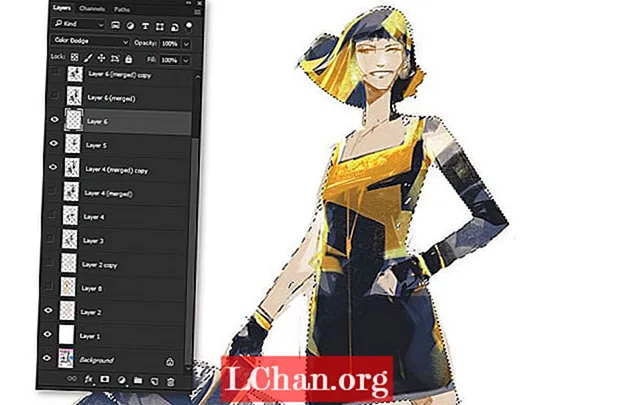
Saya merasa gaun hitam membuat karakter saya terlihat sedikit gelap, jadi gunakan langkah-langkah sebelum saya membuat seleksi baru. Dengan seleksi itu saya membuat layer baru dan mengubah modenya menjadi Color Dodge. Menggunakan kuas yang sama seperti sebelumnya saya meletakkan guratan besar dengan warna kuning untuk membuatnya sedikit menonjol. Teknik ini memungkinkan saya untuk mengontrol jumlah saturasi dan opasitas pada potongan.
09. Bawalah ujung yang tajam

Sekarang saya hampir menyelesaikan bagian konsep ini, saya kompres semua lapisan yang terlihat di bawah dan tekan ctrl+alt+E untuk menggabungkan lapisan yang terlihat menjadi lapisan baru di bagian atas. Saya mematikan semua lapisan bawah, mengambil sikat buram bulat dan mulai membersihkan tepinya, untuk menghasilkan tepi yang bagus dan tajam.
10. Kesalahan spot

Sekarang saya tahu saya memiliki performa terakhir saya dan saya pikir semuanya hampir selesai, saya suka pergi sebentar, mungkin sekitar 30 menit, dan kemudian kembali dengan pandangan yang segar. Ini membantu saya untuk melihat objek lagi dan mungkin memperhatikan sesuatu yang 'aneh' yang tidak saya lihat sebelumnya. Dalam hal ini saya merasa ada terlalu banyak kontras pada karakter, jadi saya menerapkan nilai abu-abu yang sedikit lebih terang pada layer baru yang disetel pada mode Lighten.
11. Tambahkan sentuhan akhir pada konsep

Sekarang saya senang dengan cewek yang menyenangkan ini dan anjing botnya yang keren. Saya ingin menambahkan sedikit getaran sketsa ke latar belakang untuk menciptakan tampilan yang lebih tradisional. Ini membantu menyatukan segalanya. Terakhir, saya menggunakan langkah-langkah ini untuk menerapkan sedikit bintik film pada karakter. Saya membuat layer baru, mengisinya dengan 50 persen abu-abu, menerapkan filter Noise, mengatur layer ke Soft Light dan mengurangi Opacity menjadi 15 persen, lalu memuat seleksi karakter dan menutupinya.
Artikel ini pertama kali diterbitkan di ImagineFX, majalah terlaris di dunia untuk artis digital. Berlangganan ImagineFX sini.